वायफाय कॉल काय आहे – आपल्याला माहित असणे आवश्यक आहे प्रत्येक गोष्ट | माझे वेब, डब्ल्यूआय -एफआय कॉल – Apple पल सहाय्य (एफआर) वापरून कॉल करा
वाय-फाय कॉल कार्यक्षमता वापरुन कॉल करा
Contents
- 1 वाय-फाय कॉल कार्यक्षमता वापरुन कॉल करा
- 1.1 वायफाय कॉल म्हणजे काय ?
- 1.2 आपल्या स्मार्टफोनवर वायफाय कॉल कसे कॉन्फिगर करावे ?
- 1.3 वायफाय कॉलचे पर्याय काय आहेत? ?
- 1.4 Android वर वायफाय कॉल कसे करावे ?
- 1.5 आयफोनवर वायफाय कॉल कसे करावे ?
- 1.6 वायफाय कॉलचे तोटे काय आहेत ?
- 1.7 वायफाय कॉल वापरण्याचा एक चांगला पर्याय
- 1.8 वाय-फाय कॉल कार्यक्षमता वापरुन कॉल करा
- 1.9 आपल्या आयफोनवर वाय-फाय कॉल करा
- 1.10 वाय-फाय कॉल कार्यक्षमतेसह वापरण्यासाठी डिव्हाइस जोडा
- 1.11 दुसर्या डिव्हाइसवर वाय-फाय कॉल करा आणि प्राप्त करा
- 1.12 डिव्हाइस हटवा
- 1.13 जर वाय-फाय कॉल कार्य करत नाहीत तर
आपल्याकडे मोबाइल कव्हरेज नसले तरीही ऑरेंज सारख्या इतर कंपन्या वायफाय प्रवेशाखाली कॉल सेवा देतात. म्हणून जर आपण समुद्रसपाटीपासून 2600 मीटरपेक्षा जास्त असाल तर सॉल्टिन कोलंबियाच्या लादलेल्या कॅथेड्रलची प्रशंसा करत असाल तर आपण अद्याप कॉल प्राप्त करू शकता. हे खरोखर छान आहे !
वायफाय कॉल म्हणजे काय ?
वायफाय कॉल हा नियमित कॉलसारखा असतो परंतु वापरलेला चॅनेल टेलिफोन लाइनऐवजी इंटरनेट आहे. जेव्हा आपण वायफाय कॉल वापरता तेव्हा आपण आपल्या ऑपरेटरचे नेटवर्क कनेक्शन वापरत नाही. त्याऐवजी, आपण वायफाय नेटवर्कद्वारे व्हॉईस कॉल कराल. आपण हॉटेलमध्ये, घरी, ऑफिसमध्ये किंवा अगदी विनामूल्य किंवा सशुल्क वायफाय पॉईंट पॉईंटमध्ये वायफाय कनेक्शन वापरू शकता. म्हणूनच, आपल्याला या सेवेचा फायदा घेण्याची पहिली गोष्ट म्हणजे वायफाय प्रवेश.
आपल्या स्मार्टफोनवर वायफाय कॉल कसे कॉन्फिगर करावे ?
आपल्याला हे माहित असले पाहिजे की वायफाय कॉल हा अनुप्रयोग नाही. हे आपल्या फोनवर स्थापित केलेले एक फंक्शन आहे. आपण नॉन -सरदार क्षेत्राकडून कॉल करू आणि प्राप्त करू शकता. कोणतेही वायफाय नेटवर्क वायफाय कॉलसाठी वापरले जाऊ शकते, विनामूल्य किंवा पेड वायफाय कनेक्शन असो. आपण आपला स्वतःचा फोन डेटा वापरल्यास, आपण केवळ वायफाय कॉल सक्रिय केले पाहिजेत.
कोणत्याही परिस्थितीत, आपण हे लक्षात ठेवले पाहिजे की जेव्हा आपण ऑपरेटरचे कव्हरेज कमी असते अशा ठिकाणी असता तेव्हा वायफाय कॉल खूप उपयुक्त असतात. आपण हे कार्य डीफॉल्ट कॉल मोड म्हणून परिभाषित करू शकता किंवा केवळ आपण फोन सिग्नल गमावल्यास.
वायफाय कॉलचे पर्याय काय आहेत? ?
तथापि, जर आपल्या फोनमध्ये हे कार्य नसेल तर आपण नेहमीच अनुप्रयोग डाउनलोड करू शकता. एकदा आपण ते आधीच स्थापित केले की आपण कॉल करू इच्छित असलेल्या व्यक्तीकडे समान अनुप्रयोग असणे आवश्यक आहे. म्हणून, जोपर्यंत आपल्याकडे आपल्या फोनवर डेटा आहे, आपण वायफाय कॉल करू शकता.
दुसरीकडे, आपल्याकडे आपल्या स्मार्टफोनवर डेटा नसल्यास आपण नेहमीच आपले वायफाय शोध इंजिन सक्रिय करू शकता. लक्षात ठेवा की लॉस एंजेलिस किंवा पॅरिससारख्या मोठ्या शहरांमध्ये सार्वजनिक वायफाय आहे, म्हणून विनामूल्य इंटरनेट शोधणे ही समस्या होणार नाही. त्याचप्रमाणे, Google कडून वायफाय मॅप एलएलसी सारखे वायफाय कार्ड अनुप्रयोग आहेत. आपण इच्छित असल्यास आपण जगात जेथे असाल तेथे आपण ऑनलाइन आहात.
आपण आता स्वत: ला विचारू शकता: “वायफाय कॉलचे काय हित आहे ?”. सर्वात मोठा फायदा म्हणजे आपण यापुढे सेल्युलर नेटवर्कवर अवलंबून नाही ! अशी ग्रामीण भाग आहेत ज्यात मोबाइल नेटवर्क आपल्याला सर्वोत्कृष्ट रिसेप्शन देऊ शकत नाही, परंतु आपले मुख्यपृष्ठ वायफाय नेटवर्क उत्तम प्रकारे कार्य करते. या परिस्थितीत वायफाय कॉल करण्याचे कार्य उत्कृष्ट आहे.
Android वर वायफाय कॉल कसे करावे ?
आपला फोन Android असल्यास, आपण यासह सुसंगत अनुप्रयोग डाउनलोड करणे आवश्यक आहे. जरी असे अनुप्रयोग आहेत जे आपण आपल्या फोनवर कॉन्फिगर करू शकता, जे काही ऑपरेटिंग सिस्टम आहे. फेसबुक, व्हॉट्सअॅप आणि स्कायपियर याचा एक भाग आहेत. म्हणूनच हे वापरण्यास सुलभ आहे, आपण केवळ संबंधित अनुप्रयोग उघडता. नंतर कॉल चिन्हावर क्लिक करा (किंवा व्हिडिओ कॉल) आणि आपण बोलण्यास तयार असाल. Google सारख्या काही कंपन्यांकडे Google टॉक सारखे त्यांचे स्वतःचे समर्पित अनुप्रयोग आहेत.
तथापि, हे अनुप्रयोग इंटरनेट प्रोटोकॉल (व्हीओआयपी) वर व्हॉईस वापरतात जे वायफाय कॉलद्वारे वापरल्या जाणार्या सिस्टमपेक्षा भिन्न आहेत. आपण आपल्या स्मार्टफोनवर वायफाय कॉल फंक्शन कॉन्फिगर करणे आवश्यक आहे, जेणेकरून आपल्याला सेवेशी कनेक्ट करण्याची किंवा वापरण्यासाठी अनुप्रयोग सुरू करण्याची आवश्यकता नाही. या अर्थाने, आपण हे जाणून घेऊ शकता की योग्य अनुप्रयोग निवडण्यासाठी बरेच पर्याय आहेत. जर आपल्याला भव्य डब्लिनमध्ये असण्याचा आनंद असेल आणि आपल्याला गिनीज टूर बुक करण्यासाठी काही कॉल करण्याची आवश्यकता असेल तर तेथे एक कंपनी आहे जी या टप्प्यावर आपल्याला मदत करू शकेल.
व्होपियम आपल्याला जवळपासच्या स्थानिक प्रवेश क्रमांकाशी आणि नंतर आपल्या आंतरराष्ट्रीय गंतव्यस्थानाशी कनेक्ट करेल. त्यानंतर आपण आपल्या मोबाइल सेवा प्रदात्यासाठी स्थानिक कॉलसाठी पैसे द्या आणि आपण कॉलच्या आंतरराष्ट्रीय भागासाठी व्हीओपीयियम द्या. आपला स्मार्टफोन वायफाय किंवा 3 जी डेटाबेसशी कनेक्ट केलेला असल्यास, व्होपियम आपला कॉल जवळजवळ गंतव्य देशात ठेवतो. जेव्हा अपीलकर्ता आणि प्राप्तकर्ता दोन्ही व्हीओपीयियमचे वापरकर्ते असतात, तेव्हा कॉल विनामूल्य असतो.
आयफोनवर वायफाय कॉल कसे करावे ?
लक्षात ठेवण्यासाठी काहीतरी महत्त्वाचे: आयओएस टेलिफोन सिस्टमकडून वायफाय कॉल करण्यासाठी, आपल्याला आयफोन 5 सी किंवा त्यानंतरच्या आवृत्त्यांची आवश्यकता आहे. सेटिंग्ज -> टेलिफोन -> वायफाय कॉलमध्ये वायफाय कॉल फंक्शन सक्रिय करा. काही स्मार्टफोन आपल्याला आपत्कालीन सेवांसाठी आपला पत्ता प्रविष्ट करण्यास किंवा पुष्टी करण्यास सांगतात.
एकदा वायफाय कॉल उपलब्ध झाल्यानंतर, स्टेटस बारमध्ये आपल्या ऑपरेटरच्या नावानंतर आपल्याला वायफाय दिसेल, नंतर आपले कॉल हे फंक्शन वापरतील. आपण आयपॅड, आयपॉड टच, Apple पल वॉचर मॅक सारख्या इतर Apple पल डिव्हाइसवर वायफाय कॉल फंक्शन देखील वापरू शकता. आपले डिव्हाइस वायफाय कॉलचे समर्थन करते की नाही हे शोधण्यासाठी अधिकृत वेबसाइटचा सल्ला घ्या.
दुसरीकडे, प्रत्येक अनुप्रयोगाची आयओएस आवृत्ती आणि Android असते. तर आपण Apple पलगुई असल्यास, तेथे काही अनुप्रयोग आहेत जे आपण वायफाय कॉल करण्यासाठी वापरू शकता. टँगो सारख्या कंपन्या जगभरातील कोट्यावधी लोकांना जोडण्यासाठी मोबाइल मेसेजिंग सेवा प्रदान करतात.
टँगोफर्स कॉल, व्हिडिओ कॉल आणि बरेच काही. आपण आपल्या मित्रांसह किंवा स्वतःहून खेळू शकता असे बरेच गेम आहेत. हा अनुप्रयोग वापरण्यास सुलभ आहे आणि वायफाय कॉल करणे अपवाद नाही. व्हायबर हा आणखी एक कॉल आणि मेसेजिंग अनुप्रयोग आहे जो त्याच्या सुरक्षा प्रणालीद्वारे ओळखला जातो. सर्व कॉल आणि मजकूर एकात्मिक एन्क्रिप्शनद्वारे संरक्षित आहेत जे नवीनतम प्रगत सुरक्षा यंत्रणा आहे.
आपल्याकडे मोबाइल कव्हरेज नसले तरीही ऑरेंज सारख्या इतर कंपन्या वायफाय प्रवेशाखाली कॉल सेवा देतात. म्हणून जर आपण समुद्रसपाटीपासून 2600 मीटरपेक्षा जास्त असाल तर सॉल्टिन कोलंबियाच्या लादलेल्या कॅथेड्रलची प्रशंसा करत असाल तर आपण अद्याप कॉल प्राप्त करू शकता. हे खरोखर छान आहे !
या सर्वांव्यतिरिक्त, आपल्याला हे माहित असले पाहिजे की वायफाय कॉलचा एक फायदा म्हणजे आपण स्काईप आणि फेसबुक प्रमाणेच या सेवेमध्ये आपले संपर्क जोडण्याची आवश्यकता नाही. आपल्याकडे आपल्या टेलिफोन निर्देशिकेत प्रवेश असेल आणि आपल्या संपर्कांना अनुप्रयोग डाउनलोड करण्याची आवश्यकता नाही.
वायफाय कॉलचे तोटे काय आहेत ?
विज्ञान आणि तंत्रज्ञान घातांकीय वाढीचा अनुभव घेत आहे. दरम्यान, भांडवलशाही जगात जिथे मुक्त व्यापार हा एक प्रकारचा आवश्यक मंत्र आहे, तेथे आपल्याकडे जाण्यासाठी कोट्यावधी लेख आहेत. मग आपल्याकडे एक्सप्लोर करण्यासाठी आणि निवडण्यासाठी बरीच उपकरणे आहेत, परंतु त्याच वेळी, आपण वायफाय कॉलचे तोटे विचारात घेणे आवश्यक आहे.
सर्व प्रथम, या फंक्शनसह काही फोन आहेत. Apple पल केवळ आयफोन 5 सी किंवा त्यानंतरच्या आवृत्त्यांवर ऑफर करते; तथापि, तेथे आणखी बरेच Androidshhich आहेत. सर्वसाधारणपणे, वायफाय कॉल विनामूल्य आहेत, परंतु जर आपल्याला आंतरराष्ट्रीय कॉल करावा लागला तर आपण त्यासाठी पैसे दिले पाहिजेत.
आणखी एक गोष्ट म्हणजे किंमत म्हणजे किंमत. टेलिफोन पॅकेजच्या तुलनेत वायफाय कॉल सामान्यत: मिनिटात कमी केले जातात, जेणेकरून ते स्कायपेकलपेक्षा स्वस्त नाही. आपण विचार करू शकता की वायफाय कॉल आपल्यासाठी नाहीत, आम्ही आपल्याला आणखी एक समाधान देऊ शकतो. आपण पॉकेट वायफाय आंतरराष्ट्रीय निवडू शकता.
वायफाय कॉल वापरण्याचा एक चांगला पर्याय
माझे वेबस्पॉट पॉकेट वायफाय किंवा एमआयएफआय नावाचे एक लहान डिव्हाइस ऑफर करते. हे सुमारे 15 मीटर पर्यंत वायफाय नेटवर्क प्रसारित करते, ज्यावर आपण एकाच वेळी पाच वायफाय डिव्हाइस (स्मार्टफोन, टॅब्लेट, लॅपटॉप) पर्यंत कनेक्ट करू शकता. वायफाय खिशात किंवा एमआयएफआय भाड्याने घेतल्यास आपल्या आंतरराष्ट्रीय सहली दरम्यान जाता जाता 4 जी एलटीई आणि अमर्यादित डेटा मिळविण्यास अनुमती मिळेल.
इंटरनेटल इंटरनेटचा हा एकमेव पर्याय आहे जो आपल्याला इतक्या वेगवान आणि लांब इंटरनेट ब्राउझ करण्याची परवानगी देतो. ते तयार आहे, म्हणून आपल्याकडे आश्चर्य वाटणार नाही आणि आपल्याला पाहिजे तेथे आपण ते प्राप्त करू शकता.
संप्रेषण करण्यासाठी आपली कोणतीही निवड, आपल्याला काहीतरी लक्षात ठेवावे लागेल. जोपर्यंत आपण गुलाम होत नाही तोपर्यंत आपले जीवन आणि आपले अनुभव सुधारण्यासाठी आपल्याला सर्व नवकल्पना वापरण्याचा अधिकार आहे.
वाय-फाय कॉल कार्यक्षमता वापरुन कॉल करा
Wi-Fi कॉल कार्यक्षमता आपल्याला मोबाइल डेटाच्या नेटवर्कद्वारे थोडेसे किंवा कव्हर केलेले नसल्यास आपल्याकडे वाय-फाय कनेक्शन असल्यास कॉल करण्याची किंवा प्राप्त करण्याची परवानगी देते. पुढे कसे जायचे हे शोधण्यासाठी हा लेख वाचा.
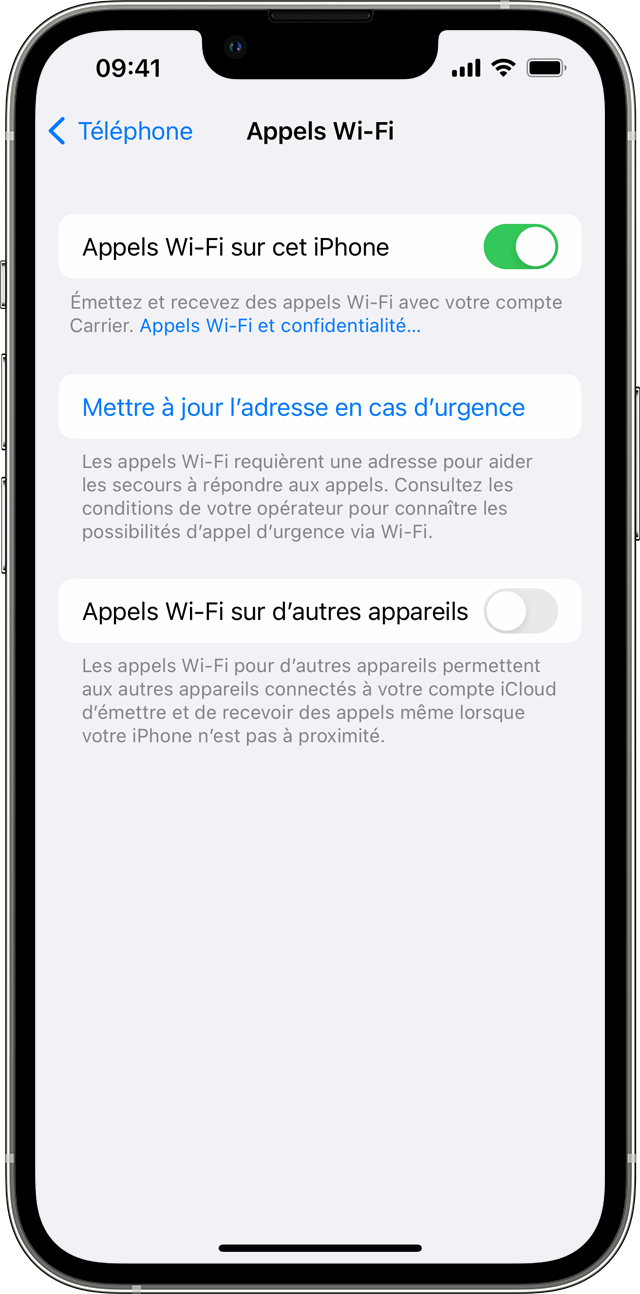
आपल्या आयफोनवर वाय-फाय कॉल करा
वाय-फाय कॉल सक्रिय करण्यासाठी, सेटिंग्ज> फोन> वाय-फाय कॉलमध्ये प्रवेश करा. आपणास आपत्कालीन सेवांसाठी आपला पत्ता प्रविष्ट करण्याची किंवा पुष्टी करण्याची आवश्यकता असू शकते. जेव्हा नियंत्रण केंद्र प्रदर्शित होते, तेव्हा वाय-फाय कॉल वैशिष्ट्य उपलब्ध असल्यास “वाय-फाय” स्टेटस बारमध्ये दिसून येते. नंतर आपले कॉल वाय-फाय नेटवर्कद्वारे केले. आपल्या आयफोनवरून केलेले आपत्कालीन कॉल मोबाइल फोन नेटवर्क उपलब्ध झाल्यावर घ्या. इतर प्रकरणांमध्ये, सक्रिय केल्यास वाय-फाय कॉल कार्यक्षमता वापरली जाते. आपण आपत्कालीन कॉल करता तेव्हा आपल्या डिव्हाइसचे स्थान मदतीसाठी सुलभ करण्यासाठी वापरले जाऊ शकते, आपण कार्यक्षमता स्थान सेवा सक्रिय करता की नाही.

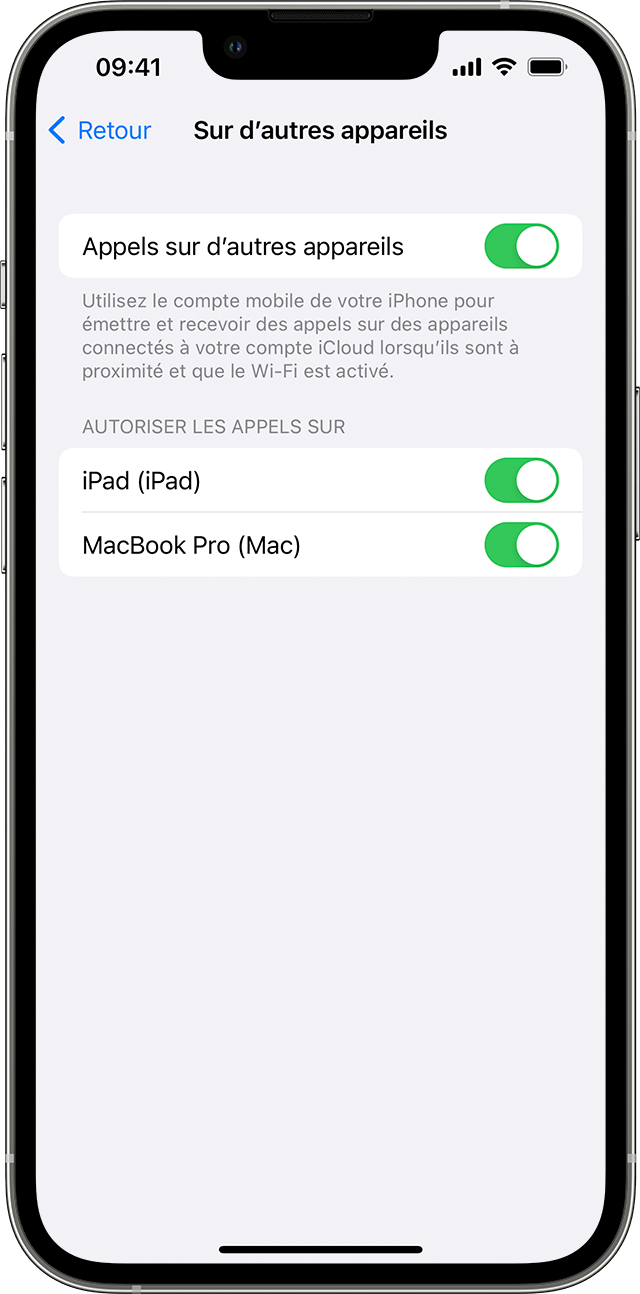
वाय-फाय कॉल कार्यक्षमतेसह वापरण्यासाठी डिव्हाइस जोडा
- आपण जोडू इच्छित असलेल्या डिव्हाइसकडे त्याच्या सॉफ्टवेअरची नवीनतम आवृत्ती आहे हे तपासा.
- आपल्या आयफोनवर, सेटिंग्ज> फोन> वाय-फाय कॉलवर जा.
- इतर डिव्हाइसवर वाय-फाय कॉल टॅप करा.
- मागील स्क्रीनवर परत जा, नंतर इतर डिव्हाइसवरील कॉलला स्पर्श करा.
- हा पर्याय आधीपासून सक्रिय नसल्यास इतर डिव्हाइसवरील कॉल सक्रिय करा. आपल्या पात्र डिव्हाइसची यादी कॉलला परवानगी देताना दिसते.
- आपण वाय-फाय कॉलसह वापरू इच्छित असलेले प्रत्येक डिव्हाइस सक्रिय करा.
मग आपली इतर डिव्हाइस आपल्या आयफोनवरून कॉल स्वीकारेल याची खात्री करा:
- आपल्या आयपॅडवर, सेटिंग्ज> फेसटाइम वर जा, नंतर आयफोनवरून कॉल पर्याय सक्रिय करा.
- आपल्या मॅकवर, अॅप्टटाइम अॅप उघडा आणि फेसटाइम> सेटिंग्ज (किंवा प्राधान्ये) निवडा. नंतर आयफोनवरून कॉल सक्रिय करा.
जेव्हा आपण इतर डिव्हाइसवरील कॉल सक्रिय करता तेव्हा Apple पल वॉचसाठी वाय-फाय कॉल पर्याय स्वयंचलितपणे सक्रिय केला जातो.
![]()
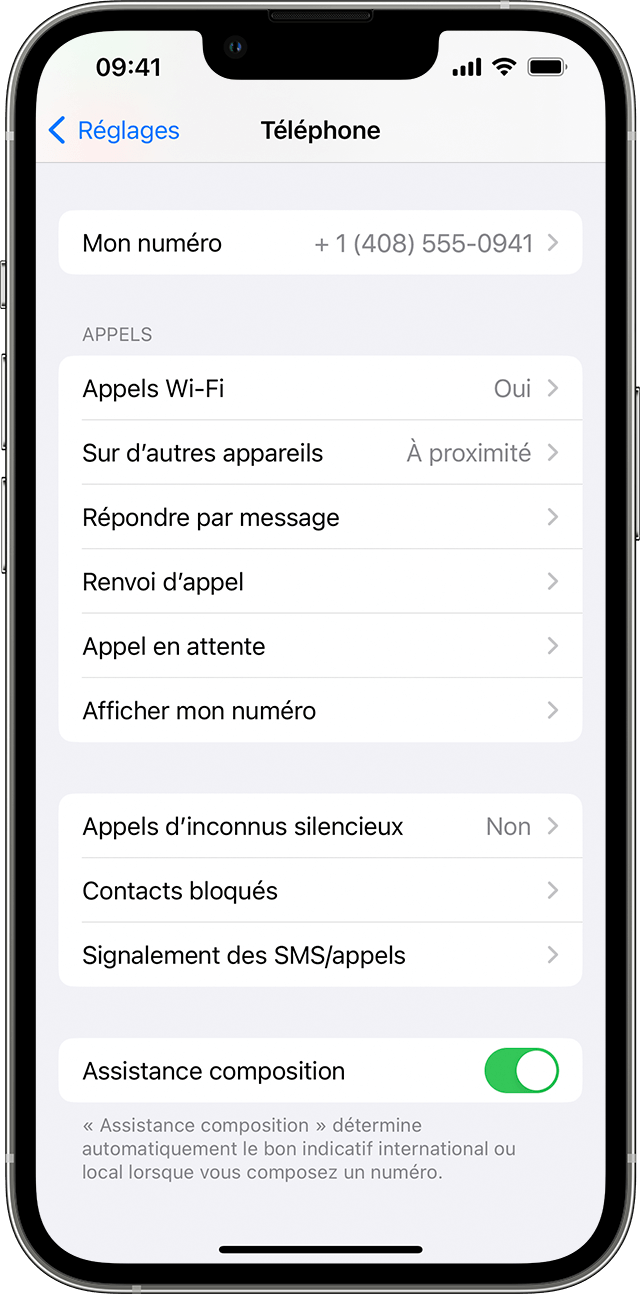
आपण डिव्हाइस जोडू शकत नसल्यास:
- आपल्या आयफोनवर, हे सुनिश्चित करा की वाय-फाय कॉल आणि इतर डिव्हाइसवरील कॉल सक्षम केले आहेत आणि आपले डिव्हाइस सूचीमध्ये आहे कॉलवरील कॉलवरील कॉलवरील कॉलवरील कॉलवरील कॉल अधिकृत करा.
- आपण दोन्ही डिव्हाइसवर समान Apple पल अभिज्ञापकासह फेसटाइम आणि आयक्लॉडशी कनेक्ट केलेले असल्याची खात्री करा.

दुसर्या डिव्हाइसवर वाय-फाय कॉल करा आणि प्राप्त करा
जर आपला ऑपरेटर आयक्लॉडशी कनेक्ट केलेल्या डिव्हाइसवरील वाय-फाय कॉलला समर्थन देत असेल तर आपण इतर डिव्हाइसवर वाय-फाय कॉल देखील करू शकता आणि प्राप्त करू शकता.
आपण आयक्लॉडशी आणि आपण आपल्या आयफोनवर वापरत असलेल्या Apple पल अभिज्ञापकासह फेसटाइमशी कनेक्ट असल्याचे सुनिश्चित करा. आपल्या डिव्हाइसमध्ये त्यांच्या सॉफ्टवेअरची सर्वात अलीकडील आवृत्ती आहे हे देखील तपासा.
आपल्या आयपॅड, Apple पल वॉच किंवा मॅकवर वाय-फाय कॉल करण्यासाठी खालीलप्रमाणे पुढे जा.
आपल्या आयपॅडवर कॉल करा
![]()
- वाय-फाय कॉल कार्यक्षमता वापरण्याची परवानगी देण्यासाठी आपण आपले डिव्हाइस जोडणे आवश्यक आहे. आपण अद्याप ते केले नसल्यास, ते जोडा.
- अॅप फेसटाइम उघडा.
- संपर्क किंवा फोन नंबर प्रविष्ट करा, नंतर त्यास स्पर्श करा.
- ऑडिओ बटण टॅप करा .
संपर्क, ईमेल, संदेश, सफारी किंवा इतर काही अॅप्समध्ये फोन नंबरला स्पर्श करून आपण कॉल देखील करू शकता.
आपल्या मॅकवर कॉल करा
- अॅप फेसटाइम उघडा.
- फेसटाइम> सेटिंग्ज (किंवा प्राधान्ये) निवडा.
- आयफोनवरून कॉल पर्याय सक्रिय करा.
- फेसटाइममध्ये टेलिफोन कॉल करा आणि प्राप्त करा.
आपल्या Apple पल घड्याळावर कॉल करा
![]()
- फोन अॅप उघडा.
- संपर्क निवडा.
- फोन बटण टॅप करा .
- आपण कॉल करू इच्छित क्रमांक किंवा ईमेल पत्ता निवडा.

डिव्हाइस हटवा
आपण आपल्या एका डिव्हाइसवर वाय-फाय कॉल वापरू इच्छित नसल्यास:
- आपल्या आयफोनवर, सेटिंग्ज> फोन> इतर डिव्हाइसवर कॉल करा.
- प्रदर्शित केलेल्या उपकरणांच्या सूचीमध्ये, संबंधित डिव्हाइससाठी वाय-फाय कॉल निष्क्रिय करा.

जर वाय-फाय कॉल कार्य करत नाहीत तर
आपण वाय-फाय कॉल सक्रिय किंवा वापरू शकत नसल्यास, आपला ऑपरेटर वाय-फाय कॉल ऑफर करतो आणि आपल्या डिव्हाइसमध्ये त्यांच्या सॉफ्टवेअरची सर्वात अलीकडील आवृत्ती आहे हे तपासा. नंतर प्रत्येक चरण दरम्यान दोन मिनिटे थांबून खालीलप्रमाणे पुढे जा.
- प्रवेश सेटिंग्ज> टेलिफोन> वाय-फाय आणि वाय-फाय कॉल वैशिष्ट्य सक्रिय असल्याचे सुनिश्चित करा.
- आपला आयफोन रीस्टार्ट करा.
- वेगळ्या वाय-फाय नेटवर्कशी कनेक्ट व्हा. वाय-फाय कॉल सर्व वाय-फाय नेटवर्कशी सुसंगत नाहीत.
- वाय-फाय कॉल वैशिष्ट्य निष्क्रिय करा, नंतर त्यास पुन्हा सक्रिय करा.
- सेटिंग्जमध्ये प्रवेश करा> सामान्य> आयफोन> रीसेट करा किंवा रीसेट करा.
- रीसेट नेटवर्क सेटिंग्जला स्पर्श करा.
विशिष्ट देशांमध्ये किंवा विशिष्ट प्रदेशांमध्ये फेसटाइम उपलब्ध नाही.
Apple पलद्वारे उत्पादित नसलेल्या उत्पादनांशी किंवा स्वतंत्र वेबसाइट्सशी संबंधित माहिती जी Apple पलद्वारे तपासली जात नाहीत किंवा चाचणी घेतल्या जात नाहीत, केवळ एक संकेत म्हणून प्रदान केली जातात आणि कोणतीही शिफारस करत नाहीत. अशा तृतीय -भाग साइट किंवा उत्पादनांच्या किंवा त्यांच्या कामगिरीच्या वापरासाठी Apple पलला जबाबदार धरले जाऊ शकत नाही. Apple पल कोणत्याही प्रकारे तिसर्या -पक्षाच्या वेबसाइटची विश्वसनीयता किंवा नंतरच्या माहितीच्या अचूकतेची हमी देत नाही. अधिक माहितीसाठी पुरवठादाराशी संपर्क साधा.



